Горячие клавиши для управления виртуальными рабочими столами в Windows 10 (представление задач)
Windows 10 - это первая версия Windows, которая изначально включает функцию виртуальных рабочих столов, поэтому нет необходимости использовать какие-либо сторонние приложения для базовой функциональности виртуальных рабочих столов. В Windows 10 эта функция называется "Просмотр задач". Пользователь может управлять окнами и приложениями между виртуальными рабочими столами с помощью специальной кнопки на панели задач. Однако клавиатура - еще одна более эффективная и производительная альтернатива мыши. Вы можете сэкономить много времени, управляя виртуальными рабочими столами с помощью горячих клавиш. Вот список горячих клавиш, которые можно использовать с представлением задач в Windows 10. Функция виртуальных рабочих столов не является чем-то новым для операционных систем и даже не эксклюзивна для Windows 10. Возможность иметь несколько рабочих столов существует в Windows с Windows 2000 на уровне API. Некоторые сторонние приложения использовали эти API для создания виртуальных рабочих столов. Но, наконец, в Windows 10 эта функция была реализована в удобной для конечного пользователя форме. Microsoft назначила следующие горячие клавиши для управления виртуальными рабочими столами:
Функция виртуальных рабочих столов не является чем-то новым для операционных систем и даже не эксклюзивна для Windows 10. Возможность иметь несколько рабочих столов существует в Windows с Windows 2000 на уровне API. Некоторые сторонние приложения использовали эти API для создания виртуальных рабочих столов. Но, наконец, в Windows 10 эта функция была реализована в удобной для конечного пользователя форме. Microsoft назначила следующие горячие клавиши для управления виртуальными рабочими столами:
- Победить + Вкладка - открыть представление задач.
- ← а также → - переходить между миниатюрами окон в открытом окне задач.
-
Сдвиг + F10 - открыть контекстное меню эскиза активного окна. Оттуда вы можете переместить его на другой виртуальный рабочий стол или закрыть. Это сочетание клавиш работает в открытом представлении задач.
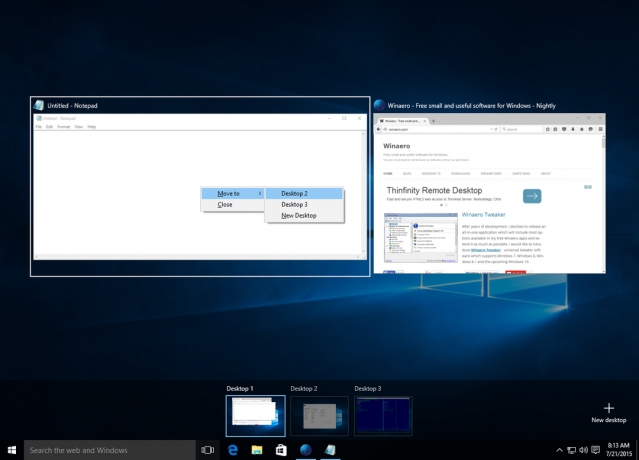
- Победить + Ctrl + → а также Победить + Ctrl + ← - переключаться между созданными вами виртуальными рабочими столами.
- Победить + Ctrl + F4 - закрыть текущий виртуальный рабочий стол.
- Победить + Ctrl + D - создать новый виртуальный рабочий стол.
Вот и все. Используя эти горячие клавиши, вы можете более продуктивно управлять своими виртуальными рабочими столами в Windows 10.
